- Ouvrez le dessin contenant le projet 3D ou la référence de projet 3D.
- Sélectionnez le projet 3D dans le dessin.
- Cliquez sur l'onglet Projet 3D
 le groupe de fonctions Outils de projet 3D
le groupe de fonctions Outils de projet 3D Extraire des solides de projet 3D
Trouver.
Extraire des solides de projet 3D
Trouver.
Le message suivant s'affiche :
Sélectionnez les zones de projet 3D à exporter en tant que solides ou [Intervalle d'abscisses curvilignes/à l'intérieur du Polygone/Toutes les zones] : - Effectuez l'une des opérations suivantes :
- Sélectionnez les zones de projet 3D : lorsque vous déplacez le curseur sur le projet 3D, les zones sont mises en surbrillance et le nom de la zone s'affiche dans une info-bulle.
 Remarque : Si une option de ligne de commande est actuellement active, entrez r pour par Zones pour activer cette option.Après avoir terminé votre jeu de sélection, appuyez sur la touche Entrée.
Remarque : Si une option de ligne de commande est actuellement active, entrez r pour par Zones pour activer cette option.Après avoir terminé votre jeu de sélection, appuyez sur la touche Entrée. - Entrez S pour spécifier un intervalle d'abscisses curvilignes, sélectionnez la zone à partir de laquelle vous souhaitez définir l'intervalle d'abscisses curvilignes, puis spécifiez l'intervalle d'abscisses curvilignes en sélectionnant dans le dessin ou en entrant des valeurs dans la ligne de commande.
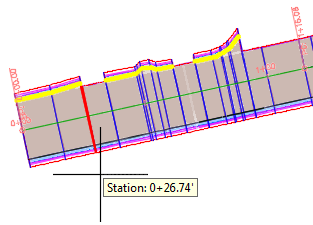
- Entrez P pour effectuer la sélection dans un polygone fermé existant.
Après avoir terminé votre jeu de sélection, appuyez sur la touche Entrée.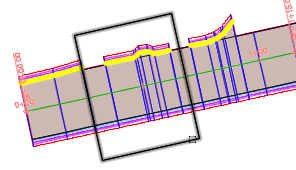
- Entrez A pour sélectionner toutes les zones de projet 3D.
L'assistant Extraire les lignes caractéristiques du terrain du projet 3D s'affiche.
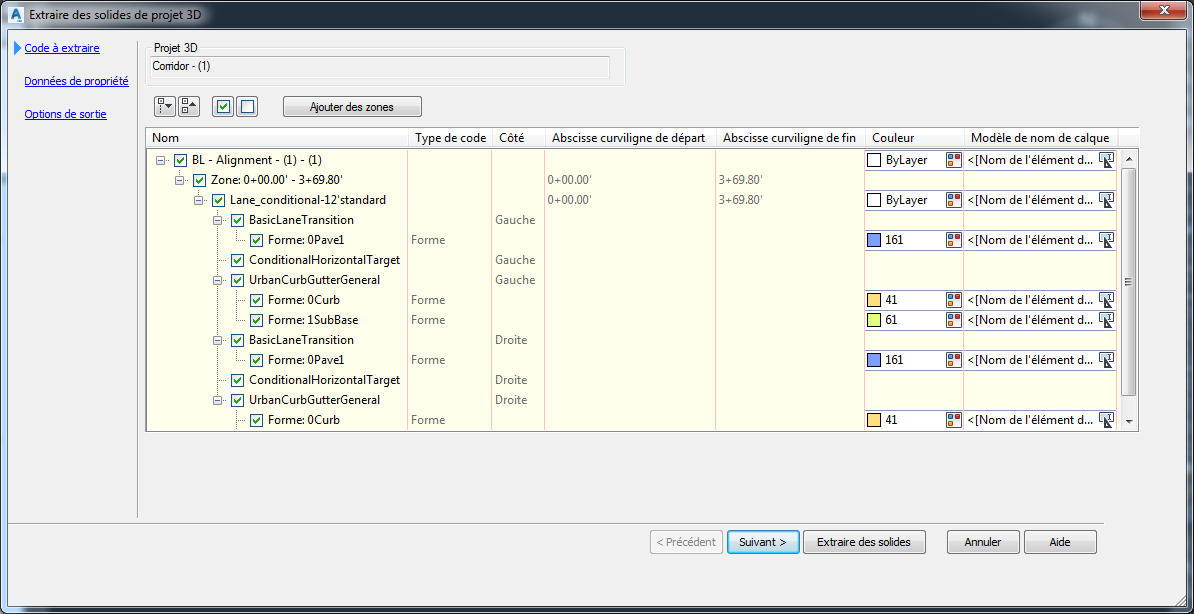
- Sélectionnez les zones de projet 3D : lorsque vous déplacez le curseur sur le projet 3D, les zones sont mises en surbrillance et le nom de la zone s'affiche dans une info-bulle.
- Dans l'assistant Créer des solides à partir d'un projet 3D, dans la page Code à extraire, définissez les options suivantes :
- Définissez les paramètres de couleur des profils types, formes ou liens. Cliquez sur l'icône
 pour ouvrir la boîte de dialogue Sélectionner une couleur pour un profil type, une forme ou un lien. Affectez une couleur de la palette aux formes et liens que vous voulez extraire.
Conseil : Après avoir défini une couleur pour une forme ou un lien, ouvrez le menu contextuel et choisissez Appliquer les paramètres à tous les noeuds enfant. Vous pouvez ainsi synchroniser rapidement plusieurs paramètres de lien et de forme.
pour ouvrir la boîte de dialogue Sélectionner une couleur pour un profil type, une forme ou un lien. Affectez une couleur de la palette aux formes et liens que vous voulez extraire.
Conseil : Après avoir défini une couleur pour une forme ou un lien, ouvrez le menu contextuel et choisissez Appliquer les paramètres à tous les noeuds enfant. Vous pouvez ainsi synchroniser rapidement plusieurs paramètres de lien et de forme. - Spécifiez la structure d'attribution de nom de calque pour les profils types, formes ou liens. Cliquez sur
 pour ouvrir la boîte de dialogue Modèle de nom. Dans la liste Champs de propriétés, définissez la structure d'attribution de nom de calque que vous souhaitez utiliser et cliquez sur Insérer.
Conseil : Pour définir une structure d'attribution de nom étendue telle que (<[Nom de la zone de construction]><[Nom de l'élément de profil type]><[Codes de forme]>, sélectionnez chaque propriété, l'une après l'autre, dans la liste et cliquez sur Insérer après chaque sélection.
pour ouvrir la boîte de dialogue Modèle de nom. Dans la liste Champs de propriétés, définissez la structure d'attribution de nom de calque que vous souhaitez utiliser et cliquez sur Insérer.
Conseil : Pour définir une structure d'attribution de nom étendue telle que (<[Nom de la zone de construction]><[Nom de l'élément de profil type]><[Codes de forme]>, sélectionnez chaque propriété, l'une après l'autre, dans la liste et cliquez sur Insérer après chaque sélection.
- Définissez les paramètres de couleur des profils types, formes ou liens. Cliquez sur l'icône
-
Sur la page Propriétés des données, spécifiez les définitions de jeux de propriétés à associer avec les solides extraits. Cliquez sur chaque définition de jeu de propriétés et sélectionnez la case à cocher Visible pour chaque propriété que vous voulez afficher pour les solides extraits.
Conseil : Vous pouvez ajouter des définitions au jeu Données de propriétés du projet 3D - Définies par l'utilisateur en cliquant avec le bouton droit de la souris dans la grille et en choisissant Ajouter.Remarque : La case à cocher Visible détermine si la propriété doit être visible dans l'onglet Données étendues de la palette de propriétés AutoCAD ou dans d'autres applications telles qu'Autodesk® Navisworks®.
- Sur la page Options de sortie, effectuez les opérations suivantes :
- Spécifiez le type d'objet que vous souhaitez extraire, par exemple des corps, des solides ou des solides de balayage.
Remarque : Les liens sont toujours exportés en tant que corps plutôt que solides (quel que soit le type d'objet que vous choisissez de créer).Remarque : Lorsque vous choisissez d'extraire des corps AutoCAD d'un projet 3D, les formes et liens servent à générer un modèle correspondant à la manière dont le projet 3D est créé. Bien que les corps AutoCAD soient similaires en apparence aux solides AutoCAD, l'extraction de corps présente des limites. Par exemple, des fonctions telles que le calcul des propriétés de masse ne fonctionnent pas pour les corps AutoCAD.
- Sélectionnez une des options de destination de sortie.
- Indiquez si les solides restent dynamiques par rapport au projet 3D.
- Spécifiez le type d'objet que vous souhaitez extraire, par exemple des corps, des solides ou des solides de balayage.
- Cliquez sur Extraire des solides.